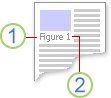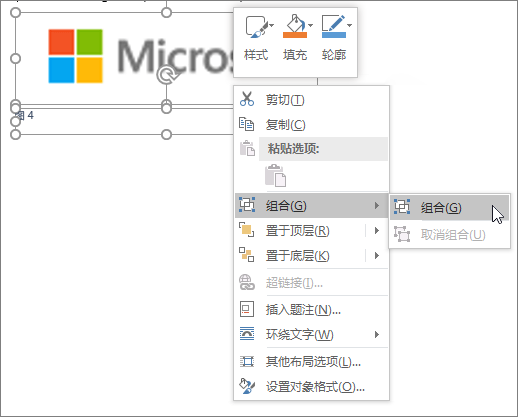可以为图表、公式或其他对象添加题注。 题注是带编号的标签(例如“图 1”),可将其添加到图表、表格、公式或其他对象。 它包括可自定义文本(“图表”、“表格”、“公式”或你键入的其他文本),后跟序数或字母(典型为“1、2、3...”或“a、b、c...”),并可根据需要选择性添加额外描述性文本。
1.你选择或创建的文本。
2.Word插入的数字
如果稍后添加、删除或移动题注,你可以同时轻松更新所有题注编号。
还可以使用标题集创建标题项的表。 此类示例包括公式表或图表表。
您要做什么?
选择以下任意主题 () 了解详细信息。
提示: 如果希望能够移动图形并描述文字为一个对象,或环绕图形和描述文字的文本,请参阅此处的后续主题,向浮动对象添加描述文字。
-
选择要添加题注的对象(表、公式、图表或其他对象)。
-
在“ 引用 ”选项卡上的“ 标题 ”组中,选择“插入标题”。
-
在“标签”列表中,选择能最贴切描述该对象的标签,例如图表或公式。 如果列表未提供所需的标签,请选择“ 新建标签”,在“ 标签 ”框中键入新标签,然后选择“ 确定”。
-
键入你想显示在标签后方的任意文本,包括标点。
-
选择“确定”。
注意: Word 将插入序列题注编号作为一个字段。 如果题注类似于“Figure {SEQ Table \* ARABIC}”,则 Word显示域代码而非 域结果。 若要正常查看题注,请按 Alt+F9。
Word可以在插入表格、图像或其他对象时自动添加标题。
-
选择要添加题注的对象(表、公式、图表或其他对象)。
-
在“ 引用 ”选项卡上的“ 标题 ”组中,选择“ 插入标题”。
-
在“字幕”对话框中,选择“自动Caption”,然后选择要Word自动添加字幕的项目检查框。 还可以在“位置”下拉列表中选择要添加标题 的位置 。
如果希望能够在对象及其描述文字周围环绕文本,或者希望能够将对象和描述文字作为一个单元移动,则必须首先将对象和描述文字组合在一起。
-
插入图表。
-
选择 “布局选项” ,然后选择“ 使用文本换行 ”选项之一。
重要: 在插入描述文字之前执行此步骤。 如果已插入题注,请将其删除,然后在执行此步骤后重新添加题注。
-
使用上面添加标题中列出的步骤添加描述文字。
-
选择题注,然后按住 Shift 键并选择图表。
-
右键单击任一项,然后选择 “组 > 组”。
文本现在应按预期在图形周围流动并描述文字,如果将图形和描述文字移动到页面或文档中的其他位置,它们将保持一起。
注意: 如果移动数字,应更新描述文字号码,以确保编号顺序仍然正确。
如果插入新的题注,则 Word 将自动更新题注编号。 但是,如果删除或移动题注,则必须手动启动题注更新。
-
选择文档中的任意位置,然后按 Ctrl+A 选择整个文档。
-
右键单击,然后在快捷菜单上选择“更新域”。 然后,文档中的所有标题都将更新。
提示: 也可以通过选择整个文档并按 F9 来更新题注。
向文档添加至少一个题注后,即应看到名为“题注”的样式库中显示了新样式。 若要更改整个文档中标题的格式,只需在库中右键单击该样式,然后选择“ 修改”。 可以设置字体大小、颜色、类型和其他将应用于标题的选项。
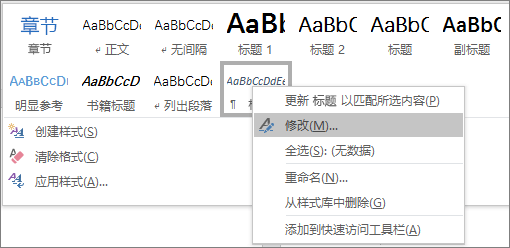
有关在 Word 中修改样式的详细信息,请参阅在 Word 中自定义样式
若要删除描述文字请选择它,然后按 Delete。 删除完标题后,应更新文档中剩余的标题集。 按 CTRL+A 选择文档中的所有文本,然后按 F9 全部更新。 这将确保在删除任何描述文字后,描述文字编号正确。
另请参阅
是否有我们在此处未做解答且与 Word 中的题注相关的问题?
在 Word Answers 论坛中发布问题。
帮助我们改进 Word
是否有关于如何改进 Word 中的题注(或其它任意功能)的建议? 如果是这样,请提供反馈告知我们。 有关详细信息,请参阅如何提供有关 Microsoft Office 的反馈?。